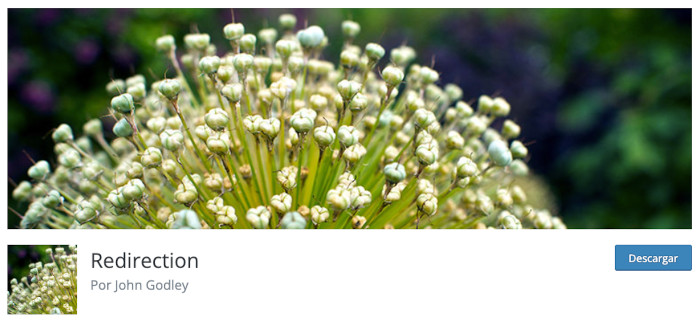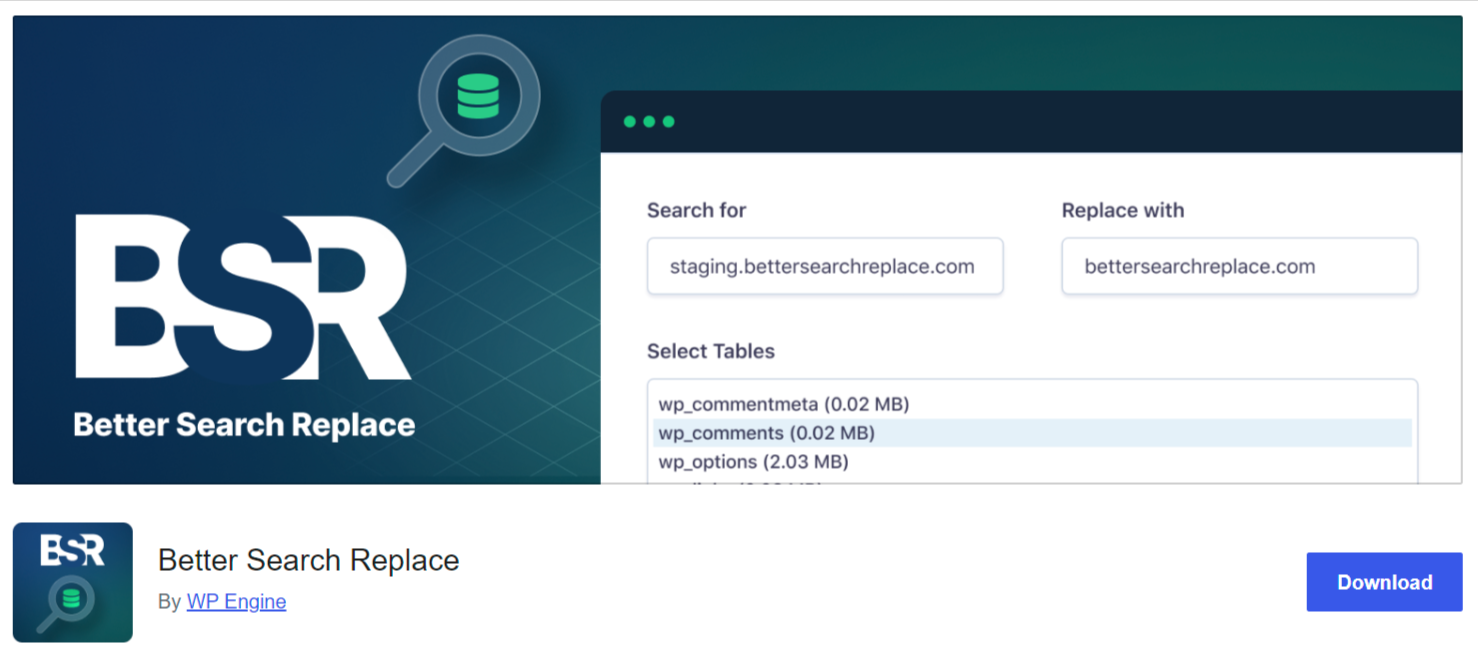Una de las grandes herramientas que Webempresa diseñó hace ya tiempo es el asistente Stephan para clientes, que ayuda a detectar problemas en el Hosting, en las webs instaladas, en los correos electrónicos configurados y otros muchos aspectos del servicio contratado.
Si trabajas con WordPress, y necesitas saber cómo cambiar tu URL de WordPress, pides ayuda a Stephan para que analice tu sitio, tras el análisis te dice cosas como que las URL de dominio en WordPress, site_url y home de la tabla wp_options no coinciden, lo que te lleva al siguiente paso, realizar el cambio para que todo funcione de forma correcta.
Es posible que en este proceso inicial te pasen por la cabeza muchas cosas, cómo … dónde están las copias de seguridad de WordPress, qué hice mal cuando cambie la URL, quién me ayuda a resolver este problema …¡¡mi web no carga!!! …socorro!!!
KEEP CALM que todo tiene solución y es muy sencilla de aplicar, ¡sigue leyendo para saber cómo cambiar URL de WordPress!
Tabla de contenidos
- 1 Configura el dominio antes de cambiar las URL en WordPress
- 2 ¿Dónde y cómo se configuran las URL de WordPress?
- 3 Redirecciones después de cambiar de URL en WordPress
- 4 Errores al cambiar la URL de WordPress
- 5 ¿Por qué Stephan dice que tienes un problema con las URL?
- 6 Vídeo sobre el plugin Redirection
- 7 Conclusiones
Configura el dominio antes de cambiar las URL en WordPress
En WordPress, una URL es una dirección web que se utiliza para acceder a una página o entrada en el sitio web. La dirección está compuesta por el nombre de dominio del sitio web, seguido de la ruta de acceso a la página o entrada específica.
Por ejemplo, la URL de una página de inicio de un sitio web de WordPress podría ser “www.ejemplo.com/inicio”.
Las URL son importantes en WordPress porque ayudan a los usuarios a navegar por el sitio web y también son utilizadas por los motores de búsqueda para indexar el contenido del sitio.
Cuando instalas WordPress por regla general lo haces utilizando un dominio que acabas de comprar y ya está activo, o un dominio que tienes en otro proveedor de Hosting y del cual has apuntado los DNS para que resuelvan en el nuevo Hosting y así tu web se gestione con tu dominio ya existente.
De forma habitual, salvo que tengas claro que existen dos formas de llamar a tu web desde tu dominio, lo habitual es instalar tu web bajo el dominio:
https://tudominio.comHasta que te das cuenta de que tu web puede cargar también con el dominio con alias www y entonces para solucionar el posible problema, -aún desconoces su alcance e implicaciones-, decides añadir también la URL:
https://www.tudominio.com¿Qué inconvenientes puede acarrear esto?, primero que Google tarde o temprano (más pronto que tarde) acabe penalizando tu posicionamiento porque considera que estás sirviendo el mismo contenido desde dos URL diferentes bajo el mismo dominio.

Es evidente que distribuir contenido duplicado, consciente o de forma inconsciente, va a afectar de forma negativa al posicionamiento de tu web y debes corregirlo realizando una redirección del dominio sin alias www al dominio con alias www (o a la inversa) para evitar seguir divulgando tu contenido de la web desde dos URL diferentes.
¿Dónde y cómo se configuran las URL de WordPress?
Lo ideal es que las configures desde el dashboard de WordPress, que en la mayoría de casos es la forma más rápida de aplicar el cambio, siempre que de forma natural tengas acceso al panel de control, ya que hay circunstancias específicas por las que podrías haber perdido el acceso tras un cambio incorrecto de site_url y home.
Por ejemplo, tras activar de forma incorrecta HTTPS.
Para estos casos te planteo opciones que te van a ayudar a realizar el cambio de forma rápida, sencilla y segura, sin tener que recurrir al Soporte de tu Hosting para que te lo resuelvan y así tener tú todo el control de lo que sucede dentro y fuera de tu web.
Cambiar URL de WordPress desde la administración
Como te adelantaba, lo normal es que la URL de tu sitio la configures desde el dashboard de WordPress, y que este ajuste, si lo haces de forma correcta, no suponga mayor problema.
Los ajustes de estas URL los haces desde el panel de WordPress, en el menú izquierdo:
Ajustes Generales Dirección de WordPress (URL)
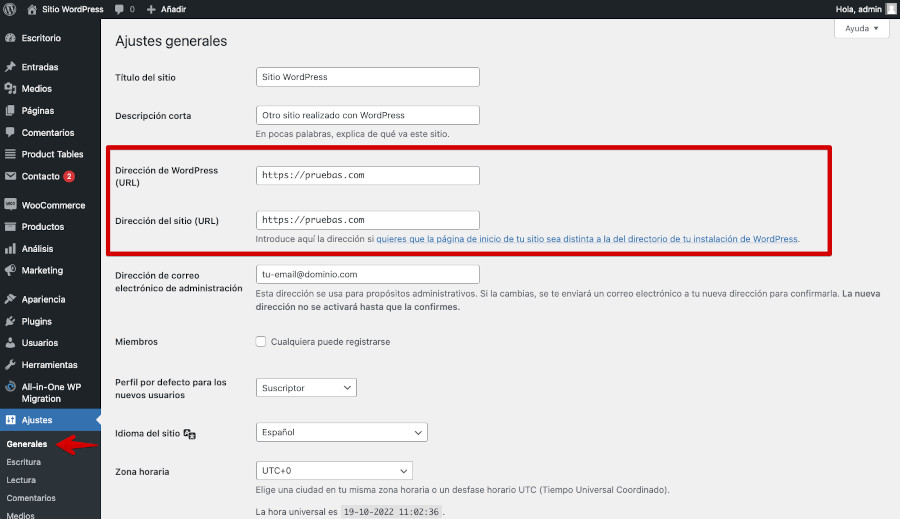
Lo adecuado es que si piensas trabajar con alias www en el dominio, es que los valores de estos dos campos Dirección de WordPress (URL) que en la base de datos figura como site_url y Dirección del sitio (URL) que en la base de datos lo encuentras como home sean con este alias incluido.
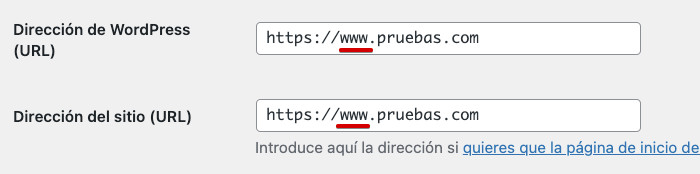
De forma que el tráfico saliente de esta página se devuelva bajo la URL www.dominio.com siempre, donde “dominio” debe ser el nombre de tu dominio.
Ya te hablé de ello hace tiempo en el artículo Rutas con o sin alias en WordPress ¿cómo lo hago?, el cual te recomiendo consultar, te aclarará dudas importantes, el vídeo sobre las redirecciones del dominio sin alias al dominio con alias www para evitar el contenido duplicado.
Cambiar URL en WordPress desde el archivo wp-config.php
A veces, puede suceder que cuando intentas corregir la URL incorrecta que Stephan ha detectado, te encuentres con que los campos correspondientes en la sección de Ajustes ➜ Generales de tu panel de administración se muestren en gris y no se puedan editar. En estos casos, no podrás cambiar la URL de WordPress.
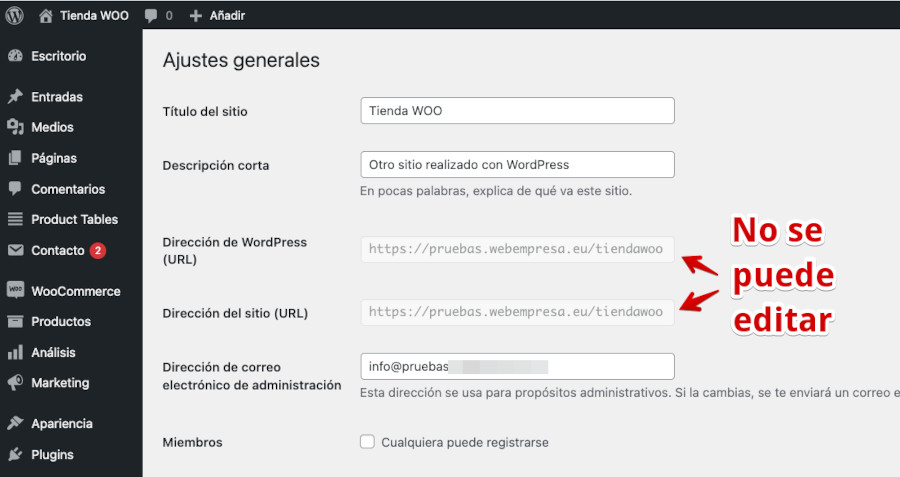
Esto sucede cuando añades unas rutas constantes por medio de defines en el archivo wp-config.php para por ejemplo forzar el uso de determinado dominio en la web en uso, si por ejemplo la web se carga desde el dominio principal del Hosting, pero no está en la carpeta public_html.
Recordarte que una ruta constante es una dirección o URL que no cambia y que se puede utilizar para acceder a un recurso específico en un sitio web o aplicación.
Los define que suelen añadirse en el archivo wp-config.php son:
define('WP_SITEURL','https://pruebas.webempresa.eu/tiendawoo/');
define('WP_HOME','https://pruebas.webempresa.eu/tiendawoo/');
define('RELOCATE',true);Al forzar la URL del dominio con estas constantes, no es posible cambiar la URL desde el dashboard de WordPress y hay que realizar el cambio editando el archivo wp-config.php con el Editor de Código del Administrador de Archivos de WePanel para poder añadir o quitar el alias www o el protocolo HTTPS dependiendo del caso.
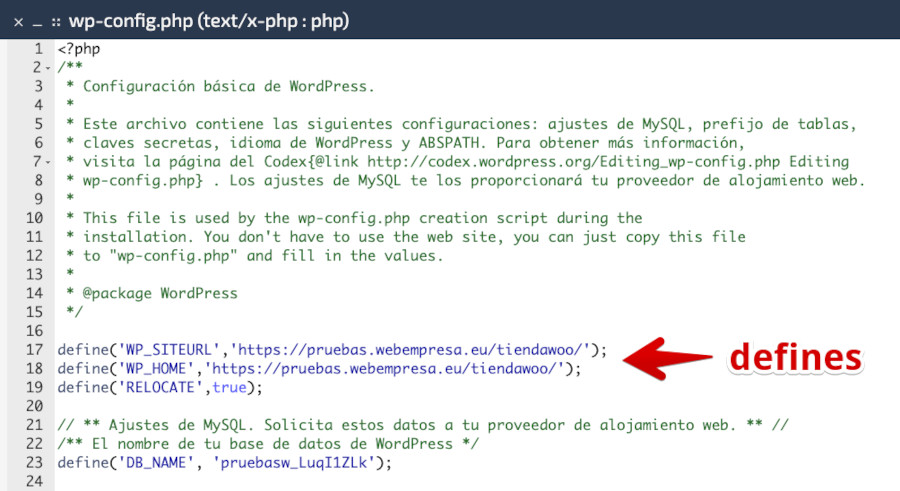
Con este método puedes editar ambas URL, dejarlas iguales y luego Guardar los cambios para que sean efectivos.
Cambiar URL de WordPress desde base de datos
Si tienes acceso al dashboard de WordPress, lo correcto es que vayas a Ajustes, Generales y corrijas las URL, dejando ambas iguales, como has visto en el punto anterior.

Por el contrario, si tienes SSL activado, es decir, has escrito las URL con protocolo HTTPS de forma que tu dominio sea accesible como https://www.tudominio.com, pero no tienes un Certificado SSL instalado y activo, o si lo tienes pero está mal configurado, y en consecuencia no puedes acceder porque te devuelve un error de acceso:
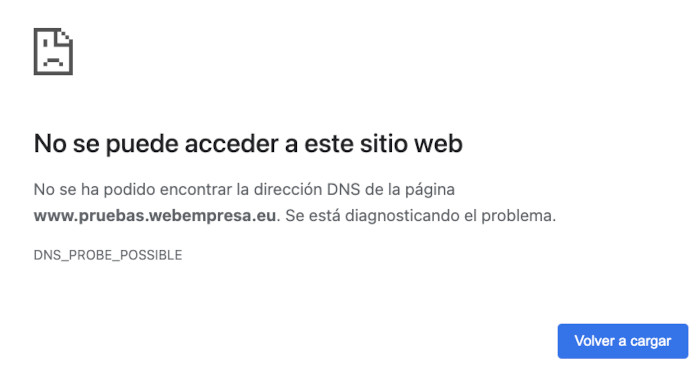
Tendrás que acceder a tu Panel de Hosting (WePanel), ir a Bases de Datos, y con la herramienta phpMyAdmin editar la base de datos de tu instalación de WordPress, localizar la tabla _options y localizar los registros:
- siteurl (registro de la tabla _options, pagina 1).
- home (registro de la página 2 de la tabla _options).
Y hacer doble clic con el ratón una vez para editar el campo y modificarlo para que sea igual al otro. Luego tecla Retorno para guardar los cambios.

UPDATE `wp_options` SET `option_value` = 'https://pruebas.webempresa.eu/tiendawoo' WHERE `wp_options`.`option_id` = 1;
UPDATE `wp_options` SET `option_value` = 'https://pruebas.webempresa.eu/tiendawoo' WHERE `wp_options`.`option_id` = 36;Este cambio corrige el campo que fuese erróneo de los citados “siteurl” y “home” para que recuperes el control del escritorio, si por ejemplo habías habilitado HTTPS.
Redirecciones después de cambiar de URL en WordPress
Cuando aplicas cambios en la URL de WordPress, en la principal del dominio, o en URL de contenidos, estás modificando los “permalinks” o enlaces permanentes y esto afectará a cómo estaban indexados tus contenidos y tu dominio en Google y otros buscadores.
La consecuencia es que se puede empezar a mostrar un error 404 cuando un usuario haga clic en un enlace, fuera de tu web, que ya estuviese indexado con la URL “anterior”, y al haber cambiado en su composición (HTTPS, www, etc.) no carga de forma correcta y al usuario le devolverá el citado error 404 en WordPress por no haber podido encontrar la página.
Hay que dejar claro que las redirecciones no son la mejor solución de forma general, porque ralentizan la carga de las páginas a los visitantes, ya que el usuario hace clic en un enlace que va a comprobar una URL antes de cargarla, al encontrar que esa URL tiene una redirección 301 aplicada tiene que dirigir la petición hacia la nueva URL, lo que sin duda es un mayor tiempo de espera para el usuario que ha realizado la petición de carga de una página.
Es posible que sean unos milisegundos más, pero todo cuenta, y dependiendo de las configuraciones del “servidor” que tiene que entregar esa página en HTML en el navegador del visitante, al final se pueden superar los “3 segundos de gracia” que un usuario otorga a la espera para ver una página antes de abandonarla.
Además, todo hay que decirlo, a Google no le gustan los errores 404 y penaliza su existencia en un sitio web, por lo que corregirlos debería ser una prioridad siempre.
Las redirecciones puedes realizarlas de forma manual en el archivo .htaccess en WordPress, de forma que indiques qué URL era la antigua y cuál es la nueva, para cada URL que haya cambiado, por ejemplo:
## Redirecciones 301:
Options +FollowSymlinks
Redirect 301 /en/inserta-el-boton-oficial-de-periscope-en-wordpress/ https://pruebas.com/inserta-el-boton-oficial-de-periscope-en-wordpress/
Redirect 301 /pt/tag/disqus/ https://pruebas.com/gestionar-comentarios-de-wordpress-con-disqus/
Redirect 301 /notification/ https://pruebas.com/
Redirect 301 /pagina-ejemplo/ https://pruebas.com/
Redirect 301 /friend-list/ https://pruebas.com/Para que te hagas mejor idea de la sintaxis, te he pintado en rojo los enlaces antiguos «sin el dominio» que se deben redireccionar a los enlaces “nuevos” con el dominio.
La mejor manera de realizar las redirecciones, sobre todo si son muchas y muy variadas, es utilizado un plugin, por ejemplo Redirection, que es gratuito y hace muy bien su trabajo.
Haz clic en la imagen para acceder al plugin en WordPress.org
¿Necesitas ampliar información?
Con el plugin Redirection puedes gestionar las redirecciones 301 en WordPress y realizar un seguimiento de los errores 404 que se muestren en la web o te reporte Google a través de Google Search Console sin necesidad de tener conocimientos de gestión de archivos .htaccess de Apache.
Errores al cambiar la URL de WordPress
Modificar la dirección de nuestro sitio puede parecer una tarea sencilla, pero si no lo hacemos de forma correcta, podemos encontrarnos con problemas que afecten las funciones básicas de la web. Cambiar URL en WordPress no es solo un ajuste superficial, este implica modificaciones en la base de datos, en la configuración del servidor y en los archivos internos del sitio. Un error en este proceso puede hacer que las páginas dejen de cargar, que los usuarios no puedan acceder o incluso que los motores de búsqueda pierdan el rastro de nuestra web.
Este cambio debe realizarse con precaución y una estrategia bien definida, ya que una mala configuración puede dejarnos sin acceso al sitio, generar bucles de redirección o afectar la indexación en Google. Además, si no gestionamos los enlaces internos y las redirecciones, podríamos experimentar una caída en el tráfico y en el posicionamiento SEO.
Algunos de los errores más comunes incluyen redirecciones mal configuradas, errores de base de datos, imágenes y enlaces rotos, o problemas con certificados SSL. A continuación, analizamos los problemas más frecuentes y las soluciones más efectivas para evitar contratiempos al cambiar URL en WordPress.
No poder acceder al panel de administración después del cambio
Uno de los problemas más frustrantes tras cambiar la URL en WordPress es perder el acceso al Dashboard de WordPress. En lugar de cargar el dashboard, nos encontramos con una pantalla en blanco, un error de demasiados redireccionamientos o el mensaje Página no encontrada. Esto ocurre porque WordPress sigue intentando cargar desde la URL anterior, lo que impide que el sistema reconozca la nueva configuración.
Para restaurar el acceso, se puede modificar de forma manual la URL del sitio en el archivo wp-config.php o en la base de datos a través de phpMyAdmin. También es recomendable verificar el archivo .htaccess, ya que en algunos casos, reglas mal configuradas pueden impedir la carga del sitio. Si el problema persiste, desactivar de forma temporal los plugins puede ayudar a descartar conflictos con extensiones de seguridad o redirección.

Imaginemos que hemos cambiado la URL de nuestro sitio WordPress de http://misitio.com a https://misitioweb.com desde Ajustes > Generales dentro del panel de administración. Todo parece ir bien hasta que cerramos sesión y tratamos de volver a ingresar. De repente, nos encontramos con un error como Página no encontrada, Demasiados redireccionamientos o solo una pantalla en blanco.
Esto ocurre porque WordPress sigue intentando cargar desde la URL anterior, pero como ya no coincide con la nueva configuración, el acceso queda bloqueado. Como resultado, ni los administradores ni los editores pueden ingresar al dashboard para corregir el problema.
En este caso, una solución rápida es editar el archivo wp-config.php accediendo vía FTP o el Gestor de Archivos del hosting e insertar las siguientes líneas antes de la línea que dice /* That’s all, stop editing! Happy publishing. */:
define('WP_HOME', 'https://misitioweb.com');
define('WP_SITEURL', 'https://misitioweb.com');Redirecciones infinitas o errores de acceso
Otro problema común es que la web entre en un bucle de redirección infinita, lo que significa que cada vez que intentamos acceder a una página, esta nos redirige de forma constante sin llegar a cargar. Esto puede deberse a reglas de redirección en el archivo .htaccess que no han sido actualizadas de forma correcta o a una configuración incorrecta en la estructura de los enlaces permanentes.
Para solucionarlo, se recomienda revisar .htaccess y regenerarlo desde Ajustes > Enlaces permanentes en el panel de administración de WordPress. También es importante asegurarse de que la URL en wp-config.php y en la base de datos sea la correcta. Si el problema persiste, puede ser útil desactivar plugins de redirección como Redirection o comprobar si el servidor tiene configuraciones de redirección que interfieren con la web.

Supongamos que hemos cambiado la URL de nuestro sitio de http://misitio.com a https://misitioweb.com y todo parecía funcionar de forma correcta. Sin embargo, al intentar acceder a la web, en lugar de cargar, el navegador muestra un error de Demasiados redireccionamientos o la página sigue recargándose sin cesar.
Este problema puede deberse a que WordPress aún intenta redirigir la URL antigua hacia la nueva, mientras que el servidor web también tiene reglas de redirección activas, creando un bucle sin salida. Además, los enlaces permanentes pueden estar mal configurados o algunos plugins de caché y redirección podrían estar interfiriendo.
Imágenes y enlaces rotos en el sitio
Después de cambiar la URL en WordPress, es posible que algunas imágenes no se carguen y que ciertos enlaces sigan apuntando a la versión antigua del sitio. Esto ocurre porque, aunque la dirección principal haya cambiado, muchos archivos multimedia y enlaces internos en las entradas y páginas siguen usando la URL anterior.
Para evitar este problema, es recomendable usar un plugin de búsqueda y reemplazo, como Better Search Replace, que permite actualizar de forma masiva las URLs en la base de datos. También es importante revisar los menús de WordPress, widgets de WordPress y archivos CSS de WordPress personalizados, donde las URLs pueden haber sido insertadas de forma manual. Si el sitio utiliza una CDN para la entrega de imágenes, es fundamental purgar la caché para asegurarse de que los archivos se cargan desde la nueva URL.
Imaginemos que después de cambiar URL en WordPress, nuestras imágenes dejan de mostrarse y algunos enlaces internos llevan a páginas con error 404. Esto ocurre porque las rutas aún apuntan a la URL antigua.
Para solucionarlo, podemos usar el plugin Better Search Replace, que nos permite reemplazar en la base de datos todas las referencias de http://misitio.com por https://misitioweb.com de forma rápida y segura. Además, es recomendable limpiar la caché del navegador y del sitio si usamos un sistema de optimización como WP Rocket o una CDN.
Pérdida de posicionamiento en buscadores
Cambiar la URL sin una estrategia adecuada puede afectar la indexación del sitio en buscadores y hacer que perdamos posicionamiento en Google. Si los motores de búsqueda siguen mostrando las direcciones antiguas y los usuarios encuentran errores 404 al hacer clic en ellas, el tráfico orgánico puede verse afectado.
Para evitarlo, es importante configurar redirecciones 301 en .htaccess para que cada URL antigua lleve de forma automática a su nueva versión. Además, se debe actualizar la URL en Google Search Console, enviando un nuevo sitemap.xml para que Google indexe la nueva estructura del sitio. También es recomendable revisar enlaces internos y externos, asegurando que los backlinks apuntan a la URL actualizada.
Errores con certificados SSL tras el cambio de URL
Si al cambiar la URL de WordPress se ha realizado una migración de HTTP a HTTPS, pueden aparecer problemas con el certificado SSL. En estos casos, los navegadores pueden mostrar advertencias como “sitio no seguro”, lo que genera desconfianza en los visitantes y puede afectar la reputación del sitio.
Para asegurarnos de que la migración a HTTPS sea exitosa, es fundamental verificar que el certificado SSL esté instalado de forma correcta en el servidor y que todas las URLs internas redirijan a la versión segura del sitio. Usar un plugin como Really Simple SSL puede facilitar este proceso, forzando la redirección de todas las URLs a HTTPS. También es recomendable revisar los archivos de estilo CSS y scripts JavaScript, ya que pueden contener enlaces absolutos con HTTP que deben actualizarse para evitar contenido mixto.
Para solucionarlo, podemos instalar el plugin Really Simple SSL, que detecta y corrige estos errores de forma automatica. También es recomendable revisar el archivo .htaccess y agregar una redirección forzada a HTTPS con este código:
RewriteEngine On
RewriteCond %{HTTPS} !=on
RewriteRule ^(.*)$ https://%{HTTP_HOST}%{REQUEST_URI} [L,R=301]¿Por qué Stephan dice que tienes un problema con las URL?
En caso de que seas un usuario de Webempresa, podrás hacer uso de Stephan, una herramienta asistente que mencioné al inicio de este artículo. Esta herramienta se encarga de analizar el estado de tu alojamiento web y evalúa aspectos relacionados con tus sitios web, correos electrónicos, entre otros.
Uno de los puntos que analiza, si utilizas WordPress, es como tienes configurados los campos de las URL site_url y home para detectar si son correctos o si hay algún error.
Si por ejemplo activas un SSL (HTTPS WordPress) en tu web (algo necesario) pero no lo haces de forma correcta, como te ilustro a continuación:
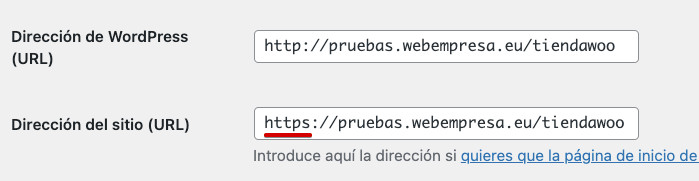
Stephan detectará que estas URL son diferentes y, por tanto, incorrectas, lo que provocará cosas como:
- Un error de redireccionamiento que nunca concluye (bucle).
- Sin acceso a /wp-admin (ERROR: Nombre de usuario no válido).
- No visualizas la página porque activaste SSL sin tener un Certificado SSL.
Si tras ejecutar el asistente Stephan, este detecta esta diferencia de URL, te mostrará un aviso similar al siguiente:
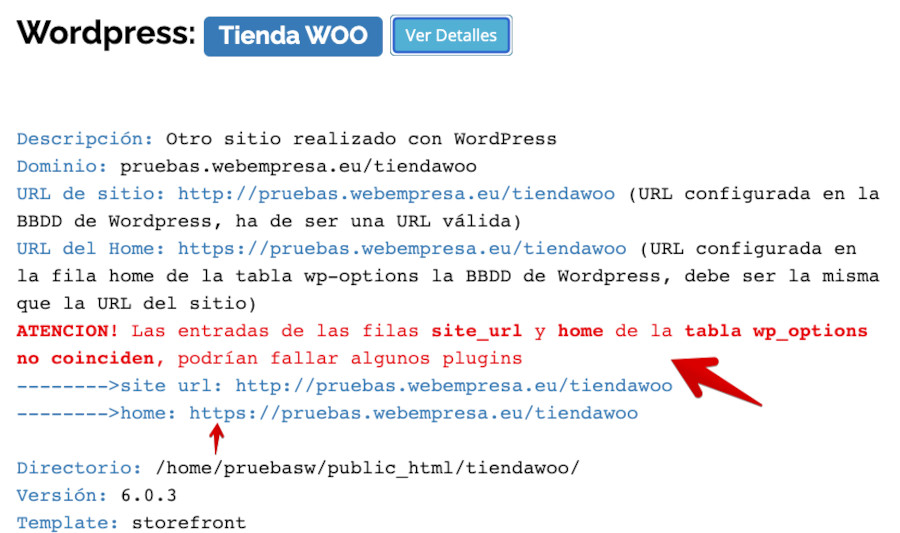
Vídeo sobre el plugin Redirection
En el siguiente vídeo te muestro cómo crear redirecciones 301 en WordPress utilizando el plugin “Redirection”.
Conclusiones
Mantener lar URL site_url y home_url bien configuradas, ambas por igual, en tu instalación de WordPress, te evitará dolores de cabeza, errores de acceso al formulario localizado en /wp-admin o /wp-login.php y berrinches con redireccionamientos en bucle que nunca concluyen al acceder a https://www.tudominio.com
Si trabajas en una red de sitios WordPress (multisitios) debes prestar atención tanto a la configuración de estos campos en la instalación principal como para cada web dependiente de la web matriz de tus instalaciones.
Al utilizar un Certificado SSL asegúrate que esté bien instalado, asociado a tu dominio con y sin alias www (mejor con alias) y con los campos site_url y home_url confeccionados.
Si usas “defines” porque la particularidad de tu instalación de WordPress lo requiere, recuerda que los cambios de URL deberás realizarlos en el archivo wp-config.php si quieres que se apliquen.
Lo hagas como lo hagas, lo importante es que tus contenidos sean siempre distribuidos a través de una URL única, para evitar que tu posicionamiento se vea penalizado, ahora Google con Panda 4 penaliza en tiempo real, si distribuyes contenido duplicado.
¿Te ha resultado útil este artículo?

Miembro del equipo de soporte técnico de Webempresa.
Coordinador de contenidos en el Blog y en Youtube.
Soporte técnico en CiberProtector. Teacher en Webempresa University